Bijgewerkt april 2024: Stop met het krijgen van foutmeldingen en vertraag uw systeem met onze optimalisatietool. Haal het nu bij deze link
- Download en installeer de reparatietool hier.
- Laat het uw computer scannen.
- De tool zal dan repareer je computer.
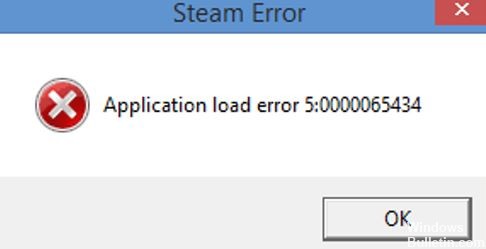
krijg je een applicatie laden fout bij het openen van games via Steam? Hier is een complete gids voor het oplossen van deze fout op Windows-pc's. Steam is een populaire distributieservice voor videogames, ontwikkeld door Valve Corporation. Het wordt gebruikt door miljoenen gebruikers over de hele wereld en werkt meestal soepel. U kunt echter fouten of problemen tegenkomen tijdens het spelen of gewoon gebruiken van Steam.
Wat zorgt ervoor dat Steam niet correct wordt geladen?

- Spelmods gebruiken
- Beschadigde gamebestanden
- De naam van de installatiemap wijzigen
Hoe de laadfout van de Steam-app op te lossen?
Update april 2024:
U kunt nu pc-problemen voorkomen door deze tool te gebruiken, zoals u beschermen tegen bestandsverlies en malware. Bovendien is het een geweldige manier om uw computer te optimaliseren voor maximale prestaties. Het programma repareert met gemak veelvoorkomende fouten die op Windows-systemen kunnen optreden - urenlange probleemoplossing is niet nodig als u de perfecte oplossing binnen handbereik heeft:
- Stap 1: Download PC Repair & Optimizer Tool (Windows 10, 8, 7, XP, Vista - Microsoft Gold Certified).
- Stap 2: klik op "Start scannen"Om registerproblemen met Windows te vinden die pc-problemen kunnen veroorzaken.
- Stap 3: klik op "Herstel alles"Om alle problemen op te lossen.

Controleer de integriteit van het spelbestand
- Open het Steam-clientprogramma.
- Selecteer het tabblad Steam Library waar de games worden weergegeven.
- Klik met de rechtermuisknop op de game waarvoor u de laadfout van de toepassing wilt herstellen en selecteer Eigenschappen.
- Selecteer in het venster Eigenschappen het tabblad Lokale bestanden.
- Klik vervolgens op de optie "Controleer de integriteit van het spelbestand".
Start Steam als beheerder
- Open de Steam-map in Verkenner.
- Klik vervolgens met de rechtermuisknop op het Steam.exe-bestand en selecteer "Eigenschappen.
- Selecteer het tabblad Compatibiliteit.
- Schakel het selectievakje Dit programma uitvoeren als beheerder in.
- Selecteer de opties Toepassen en OK.
Kopieer het Steam.exe-bestand naar de map met het spel
- Druk op de toetscombinatie Windows + E om Verkenner te openen.
- Open de Steam-map in Verkenner.
- Klik met de rechtermuisknop op het bestand Steam.exe en selecteer Kopiëren.
- Open de map van het spel waarvoor je de fout wilt herstellen.
- Klik vervolgens met de rechtermuisknop in de geopende map in Verkenner en selecteer Plakken.
De map met documentenset verwijderen
- Open Verkenner met behulp van de toetsencombinatie Windows + E.
- Open vervolgens dat mappad in Verkenner.
- Selecteer de gamemap in de My Game-map.
- Klik op de onderstaande knop Verwijderen om de geselecteerde map te verwijderen.
Expert Tip: Deze reparatietool scant de repositories en vervangt corrupte of ontbrekende bestanden als geen van deze methoden heeft gewerkt. Het werkt goed in de meeste gevallen waar het probleem te wijten is aan systeembeschadiging. Deze tool zal ook uw systeem optimaliseren om de prestaties te maximaliseren. Het kan worden gedownload door Hier klikken
Veelgestelde Vragen / FAQ
Hoe los ik de Steam-downloadfout op?
- Controleer de integriteit van de gamebestanden.
- Verplaats de gamemap naar de originele Steam-map.
- Schakel antivirusprogramma's van derden uit.
- Installeer Steam opnieuw.
Wat is een fout bij het laden van toepassingen?
Een fout bij het laden van toepassingen betekent dat de toepassing die u wilt uitvoeren problemen heeft met de map. Er treedt een fout bij het laden van een applicatie op wanneer u een game op Steam probeert uit te voeren en u kunt deze niet spelen door de fout.
Wat is een Steam-servicefout?
Een Steam-servicefout is een foutmelding die optreedt wanneer je Steam voor het eerst laadt. Als Steam niet de juiste machtigingen heeft om te draaien, zal de Steam-client een Steam-servicefoutbericht weergeven.


